![]()
Interface

[Botões de exibição da cor do vértice]
Controlar a exibição de pintura do vértice na viewport usando quatro ícones na parte superior do painel flutuante. É possível alternar facilmente entre modos de cor do vértice sombreada e não sombreada, ou desativar a exibição da cor do vértice e ou mapas de textura.
-
 Exibir cor de vértice – sem sombra
Exibir cor de vértice – sem sombra -
Exibe o objeto selecionado atualmente no modo de exibição de cor do vértice. Este modo é idêntico ao oferecido pelo menu Propriedades do Objeto (clique com o botão direito do mouse no objeto e selecione Propriedades
 Ativar Cor do Vértice no grupo Exibir Propriedades, se certificando de que Sombreado esteja desativado).
Ativar Cor do Vértice no grupo Exibir Propriedades, se certificando de que Sombreado esteja desativado). Isto não tem efeito na estrutura de arame, mas somente funciona em estrutura de arame iluminada e todos os outros modos de exibição sombreada.
-
 Exibir cor do vértice – sombreada
Exibir cor do vértice – sombreada -
Exibe o objeto selecionado atualmente no modo de exibição de cor do vértice, com a iluminação da viewport (sombreado). seu modo é idêntico ao oferecido pelo menu Propriedades do Objeto (clique com o botão direito do mouse no objeto e selecione Propriedades
 Ativar Cor do Vértice no grupo Exibir Propriedades, se certificando de que Sombreado esteja ativado.
Ativar Cor do Vértice no grupo Exibir Propriedades, se certificando de que Sombreado esteja ativado. -
 Desativar a exibição de cores do vértice
Desativar a exibição de cores do vértice -
Exibe o objeto selecionado atualmente em seu modo atual de sombreamento sem exibir cores do vértice.
-
 Alternar exibição de textura
Alternar exibição de textura -
Exibe ou oculta os mapas de textura no objeto selecionado atualmente.
Grupo Exibir Canal

Estes controles permitem selecionar qual dos canais de mapa pintar em:
O canal do mapa é exibido no menu desdobrável da viewport
-
 Cores do Vértice Escolher esta opção permite exibir o canal da cor do vértice na viewport.
Cores do Vértice Escolher esta opção permite exibir o canal da cor do vértice na viewport. -
 Alfa Vértice Escolher esta opção permite exibir e pintar o canal de transparência do vértice na viewport.
Alfa Vértice Escolher esta opção permite exibir e pintar o canal de transparência do vértice na viewport. -
 Ilum. do Vértice Escolher esta opção permite exibir e pintar o canal de iluminação do vértice na viewport.
Ilum. do Vértice Escolher esta opção permite exibir e pintar o canal de iluminação do vértice na viewport. -
 Canal de mapa Escolher esta opção permite definir um canal de mapa numerado para pintar. Definir o número da ID do canal com o controle giratório Exibir Canal do Mapa.
Canal de mapa Escolher esta opção permite definir um canal de mapa numerado para pintar. Definir o número da ID do canal com o controle giratório Exibir Canal do Mapa.
O que você vê é o que você pinta, de modo que o que você selecionar será exibido e ativado para pintura.
- Controle Giratório Exibir Canal do Mapa
-
Este controle permite que você selecione numericamente selecionar um canal diferente do que os 3 convencionais listados acima, somente para exibição. Se o canal selecionado estiver sendo usado atualmente para coordenadas de mapeamento, você verá as cores vermelho/amarelo/verde correspondendo aos valores UVW.
Você pode escolher canais do mapa acima do canal padrão 1, 2, 3, que normalmente são usados para o mapeamento de textura. Mas você precisará manter um registro de suas próprias convenções e/ou utilizar o utilitário Informações do Canal para rastrear o que foi atribuído para cada objeto.
O controle giratório Exibir Canal do Mapa somente está disponível quando o botão Canal do Mapa é exibido. Se você atribuir um novo modificador vertex paint ou criar uma nova camada e escolher um canal do mapa numérico específico, e, em seguida, selecionar a exibição Canal do Mapa, o controle giratório se tornará disponível.
-
 Botão Bloquear
Botão Bloquear -
O botão Bloquear torna a configuração Exibir Canal indisponível, e automaticamente define Exibir Canal para qualquer canal que você escolher no painel Modificar
 implementação Canal. Mantenha esta opção ativada, para assegurar que você esteja sempre exibindo o que estiver pintando.
implementação Canal. Mantenha esta opção ativada, para assegurar que você esteja sempre exibindo o que estiver pintando. Se você deseja dar uma olhada em outro canal sem interromper a sessão de pintura atual, desative o bloqueio e alterne o canal de exibição. Quando tiver terminado, volte e ative o bloqueio novamente.
[grupo pincel do vértice]

Controles do pincel do vértice
Aqui estão os controles que permitem acessar o pincel e a tinta. Você pode escolher cor para pintar, a partir de um seletor de cores ou da cena. Selecione para ajustar o tamanho do pincel ou envelope, ou inicie opções avançadas de pincel, como a sensibilidade de pressão.
- Pintar Tudo
-
Executa uma operação de preenchimento tradicional de pintura na seleção atual de objeto ou subobjeto. No caso de seleções do subobjeto (vértices, faces, elementos) o preenchimento irá respeitar as seleções. No caso de seleções suaves de Pintar tudo, acontecerá um preenchimento "enfraquecido", levemente afunilando a opacidade baseada nas configurações de seleção suave.
Como com no botão Pintar, isto irá pintar na camada atual, se uma estiver aberta no painel Modificar, ou irá criar uma nova camada de pintura do vértice exemplificada nos objetos selecionados.
-
 Pintura
Pintura -
Inicia o processo de pintura. Após vez ativado, você pode começar a pintura na seleção atual, movendo o cursor para a viewport e sobre o objeto.
Se há um modificador Vertex Paint realçado no painel Modificar, você estará pintando essa camada. Mas se os objetos selecionados não têm uma camada de pintura do vértice realçada no painel modificar, em seguida, uma caixa de diálogo aparece permitindo a criação de um novo modificador. Isso será exemplificado em todos os objetos selecionados.
Você não verá os resultados de suas pinceladas, a não ser que o modo de exibição correto seja é definido (acima), assegure-se de que o modo de exibição e seu alvo de pintura coincidem. Por exemplo, se você estiver pintando no canal alfa, assegure-se de que esteja exibindo o canal alfa. Se você estiver pintando no canal de cores, exiba o canal de cores. As pinceladas usarão a cor especificada na amostra de cor diretamente abaixo do botão Pintar.
Consulte Caixa de diálogo Opções de pintor para mais opções de pintura.
-
 Apagar tudo
Apagar tudo -
Apaga toda a pintura aplicada para os objetos selecionados atualmente através do modificador VertexPaint atual. Isto permite ver através da cor subjacente dos vértices do objeto. Esta cor subjacente pode vir da cor do vértice original do objeto, ou de outra camada de pintura do vértice diretamente abaixo dela no modificador pilha. Isto suporta a seleção suave também.
-
 Apagar
Apagar -
Transforma o pincel em uma borracha que irá remover a tinta dos objetos selecionados atualmente. Modo Apagar vai realmente apagar qualquer pintura aplicada nos objetos selecionados atualmente para a camada atual de tinta (permitindo que a cor verdadeira dos vértices dos objetos originais seja vista, ou a camada de pintura do vértice imediatamente abaixo da atual).
-
 Selecionar cor a partir do objeto
Selecionar cor a partir do objeto -
Permite selecionar uma cor a partir dos objetos selecionados atualmente. A cor é obtida a partir de um único vértice; seleção de regiões não é suportada. A opção deve ocorrer perto de um vértice ou nenhuma cor será escolhida. Você pode arrastar através de um vértice de interesse para selecionar sua cor. Porque este botão insere um modo, ela deve ser clicada para sair do modo, ou é possível selecionar outro modo para desativá-lo.
-
 Amostra de cor
Amostra de cor -
A amostra de cor indica a cor atual que será utilizada quando a pintura começar. Clicar na amostra inicia o seletor de cores padrão. Aqui é possível alterar a cor que será usada na próxima pincelada. Fornece seleção padrão de matiz, saturação e brilho, junto com a entrada numérica e seleção de vermelho, verde e azul.
- Opacidade
-
Controla a opacidade da tinta sendo aplicado nos objetos selecionados atualmente em uma única pincelada (de fato, qualquer momento antes do mouse ir para acima). Este valor representa o percentual da tinta nova que será misturada com a cor já aplicada aos objetos selecionados. As pinceladas sucessivas irão continuar a adicionar cor até que ela domine a cor subjacente completamente. O valor máximo é 100% e 0% é o valor mínimo. Um valor de 50 por cento irá mesclar igualmente com as cores subjacentes do vértice em uma única pincelada (antes de mouse ir para cima).
A opacidade do pincel serve para prender o efeito de cada pincelada, utilizada como um todo. Se você selecionar uma quantia baixa de opacidade e, em seguida, uma única pincelada terá somente um pequeno efeito, independentemente de quanto você friccionar. Isso permite um controle aprimorado sobre a densidade de um polimento de cor, com um polimento igual em todos os vértices pintados.
- Tamanho
-
Controla o diâmetro do pincel, como exibido na viewport. Os valores variam de 0 a 9.999.999 e devem ser selecionado de forma apropriada para o tamanho e a resolução de geometria sendo pintada.
-
 Opções Pincel
Opções Pincel -
Abre a caixa de diálogo Opções de Pintor, onde você pode acessar controles avançados de pincel. Estes são o conjunto padrão das opções de Interface do Pintor. As mesmas opções podem ser vistas, por exemplo, no modificador Skin para pesos de pintura.
Aqui você encontrará uma seleção rica de ferramentas de configuração de pincel que alteram o modo como suas pinceladas aplicam cor para a seleção. Inclui ferramentas para pintura de simetria e usar a sensibilidade de pressão.
-
 Paleta
Paleta -
Clique para exibir a Paleta de Cores, que permite criar, editar e administrar paletas personalizadas para uso com VertexPaint.
[Grupo seleção]

Ferramentas neste grupo permitem escolher os níveis da seleção do subobjeto. É possível selecionar vértices, faces ou elementos. Inclui a opção para ignorar o lado inverso, para que seja é possível limitar a seleção de subobjetos com a frente direcionada para você e também fornece acesso às opções de seleção suave padrão.
Isto cria uma máscara que lhe permite determinar o que está sendo afetado por suas pinceladas, e quaisquer outras operações que você possa aplicar, tais como borrado ou ajuste de cor. A funcionalidade Apagar também irá respeitar este modo de seleção.
-
 Selecione um vértice
Selecione um vértice -
Permite selecionar os vértices de objetos selecionados atualmente. Uma vez selecionado, somente esses vértices estarão disponíveis para pintura.
-
 Selecionar face
Selecionar face -
Permite selecionar faces em objetos selecionados atualmente. Uma vez selecionado, somente estas faces estarão disponíveis para pintura.
-
 Selecione Elemento
Selecione Elemento -
Permite selecionar os elementos nos objetos selecionados atualmente. Uma vez selecionado, somente estes elementos estarão disponíveis para pintura.
- Ignorar face posterior
-
Quando este estiver ativado, evita a seleção por engano de subobjetos posicionados de frente para o usuário.
- Seleção suave
-
As mesmas opções seleção suave localizadas em Malha Editável e Polígono Editável estão disponíveis ao clicar neste botão.
[grupo do ajuste de imagem]

Ferramentas neste grupo permitem executar o ajuste de cor geral ou borrar imagem sem usar o pincel na viewport.
-
 Borrão
Borrão -
Suaviza pixels na imagem para que haja menos contraste e diferença da cor. Utilize esta opção para se livar de arestas ásperas como sombras criadas pelo utilitário Atribuir Cores do Vértice.
-
 Pincel de Borrão
Pincel de Borrão -
Permite aplicar borrado usando as mesmas técnicas e configurações do pincel que você usa para aplicar cor. O Pincel de borrão respeita a seleção do subojeto e a configuração Resistência do Borrão.
- Controle giratório Resistência
-
Borra valores de canal selecionados atualmente (por exemplo, cor do vértice, alfa) para os objetos selecionados atualmente. Também suporta a seleção de subobjeto dos vértices, faces e elementos. Com seleções suaves, o último valor borrado é computado e, em seguida, combinado com a cor original de acordo com a seleção, a seleção suave de 50 por cento significa que um vértice se tornará uma combinação cinquenta-por-cinquenta de sua cor original e da cor borrada. Sucessivos cliques do botão Borrão irão sucessivamente borrar os resultados anteriores, eventualmente desfazendo os efeitos da pintura completamente.
O Borrão é útil para suavizar a informação de iluminação da cor do vértice que é gerada automaticamente pela implementação ou pelo utilitário Atribui Cor do Vértice. Atribuir Cor do Vértice computa intensidades por vértice. Isso é especialmente útil para a geometria de baixa resolução alterações de iluminação de alta frequência.
-
 Ajustar Cor
Ajustar Cor -
Exibe a caixa de diálogo Ajustar Cor, onde você pode localizar os controles deslizantes para ajustar valores HLS ou RGB, visualizar o efeito de ajuste e aplicá-lo.
Grupo Camadas
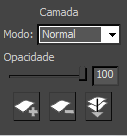
- Modo
-
A lista suspensa do modo de camada permite que você selecione um operador específico para esta camada de tinta. O operador selecionado afeta a cor base, alfa, iluminação e outras informações das camadas abaixo dela, ou do próprio objeto base. O operador selecionado controla como a cor de entrada é combinada com qualquer cor pintada recentemente para o nível atual.
Este modo pode ser alterado a qualquer momento, sem destruir informações pintadas anteriormente nas camadas acima, abaixo, ou na camada de tinta atual. Os seguintes modos são suportados por camada de tinta:
- Normal A cor da camada substitui completamente a cor base.
- Sobreposição A cor projetada é passada para a cor de camada e o contraste pode ser aumentada.
É útil quando você deseja fazer com que um objeto tenha uma cor diferente, mas nas mesmas condições de iluminação. Um canal totalmente claro ou escuro nunca é afetado no entanto, portanto, se Vermelho = 100% e verde = 0% na cor base, então os canais vermelho ou verde não podem ser afetados pela cor da camada.
- Tela Cada canal RGB é movido para todo o brilho, dependendo da cor da camada. O resultado é pelo menos tão brilhante (nunca mais escuro) quanto o original. Preto é transparente neste modo.
- Multiplicar Cada canal RGB é movido em direção ao zero, dependendo da cor da camada. O resultado é pelo menos tão escuro (nunca mais brilhante) quanto o original. Branco é transparente neste modo.
- Clarear S cor mais brilhante, a camada ou base, é usada como saída. Ela opera em toda a cor, e não canal-por-canal.
- Escurecer A cor que for mais escura, a camada ou base, é usada como saída. Ela opera em toda a cor, e não canal-por-canal.
- Subexposição de cores Emula o efeito de "subexposição" de uma cor impressa em uma sala escura; o resultado é pelo menos tão brilhante (nunca mais escuro) quanto o original.
Para cada canal RGB, se a camada está no valor total do canal, o canal de saída estará no valor total. Mesmo se o valor da camada for menor do que o valor total, a saída ainda é altamente brilhante naquele canal. Por exemplo, cor de camada vermelho médio irá adicionar um brilho vermelho significante para a saída.
- Queimação de cores emula o efeito de "queimação" uma cor impressa em uma sala escura; o resultado é pelo menos tão escuro (nunca mais brilhante) quanto o original. Para cada canal RGB, se a camada é zero no canal, o canal de saída será zero. Mesmo se o valor da camada estiver acima do zero, a saída estará fortemente escurecida naquele canal. Por exemplo, uma cor de camada vermelho médio irá significativamente reduzir o brilho do azul e verde na saída.
Os próximos quatro modos de iluminação essencialmente oferecem comprometimentos entre o efeito destrutivo do Modo Normal e o efeito de tonificação do modo Sobreposição. Tente usar cores da camada não saturadas de valor médio, já que o modo de iluminação pode ser muito destrutivo com cores de camada brilhantes e vívidas. Uma camada de cor cinza neutra é transparente em qualquer um dos modos de iluminação.
- Iluminação suave Muito similar com a sobreposição, mas ainda mais suave e não tende a aumentar tanto o contraste.
- Iluminação direta Mais como o modo normal do que a sobreposição, ela irá alterar a cor projetada um pouco. Ela é bastante destrutiva como o modo normal, especialmente com cores de camada brilhantes.
- Iluminação vívida Cores da camada brilhantes produzem um efeito de subexposição de cor, enquanto cores da camada mais escuras produzem um efeito de queimação da cor, apesar do efeito ser geralmente mais fraco do que a subexposição ou queimação.
- Luz linear Para cada canal RGB, se a cor da camada for mais de 50 por cento do brilho no canal, a saída será iluminada, e se a camada for inferior a 50 por cento de brilho, a saída será escurecida. Por exemplo, se você deseja que a parte superior da imagem seja duas vezes mais clara, e que a parte inferior tenha metade do brilho, utilize um gradiente de 75 por cento cinza para 25 por cento cinza, de cima para baixo.
Os próximos quatro modos são utilizados para controlar os valores do canal HSV da imagem em vez de usar um valor do canal RGB.
- Matiz A saída de cor tem a saturação e o valor da cor base, com o matiz da cor da camada.
- Saturação A saída tem o matiz e o valor da cor base e a saturação da cor da camada.
- Cor A saída tem o valor da cor base e o matiz e saturação da cor da camada.
- Luminosidade A saída tem o matiz e saturação da cor base, e o valor do brilho da cor da camada.
Nota: Usar o botão mostrar resultado final na pilha do modificador para a camada de tinta atual irá permitir que você pinte interativamente sob quaisquer camadas de tinta sobrepostas (modificadores vertex paint que estão acima do atual na pilha de modificador do objeto). Isto permite que você consulte os resultados finais das pinceladas para qualquer camada de tinta na pilha. - Controle Deslizante Opacidade
-
Permite definir a opacidade da camada de tinta do vértice atual, de 0 a 100 por cento. Opacidade de 100 por cento significa que a camada atual esteja completamente opaca: você não pode ver através dele para a camada diretamente abaixo dele ou pelas cores do vértice base dos objetos sendo pintados.
A opacidade de uma camada é animável. Basta ativar a Auto Key, mova o controle deslizante Tempo e ajuste o valor do controle giratório. Isso irá definir um quadro-chave.
Nota: Se você pintar na camada com uma opacidade do pincel menor do que 100 por cento, então, cores armazenadas na camada podem ter menos do que a opacidade total, e a opacidade final em qualquer vértice é um produto de dois valores. Se seu vértice teve apenas 50% de opacidade de tinta aplicada, e a camada for 50 por cento opaca, o ponto de interseção parecerá 25 por cento opaca em geral.Esteja ciente de que a opacidade da pintura é diferente do canal alfa do vértice. Valores menores do que 100 por cento incrementalmente revelam qualquer cor de vértice, informação alfa, e assim por diante, a partir das camadas de tinta do vértice embaixo, ou da informação original do objeto base. Valores de opacidade podem ser alterados para a camada atual a qualquer momento. Como as camadas de tinta do vértice são preservadas na pilha do modificador, você pode voltar para uma camada específica a qualquer momento e ajustar sua opacidade para tonificar a aparência final de um objeto.
Nota: A opacidade de uma camada de tinta específica não deve ser confundida com informações “alfa” para um vértice determinado. Opacidade controla a mistura de informações pintadas na pilha od modificador para o canal do mapa ativo (seja informação da cor, alfa, iluminação, ou quaisquer canais do mapa arbitrários de 1 a 99). Informações do Canal Alfa (por convenção) é projetado a ser utilizado especificamente para indicar a transparência de todas as informações de cor combinada para um vértice determinado.Outra forma para pensar sobre o controle deslizante opacidade é que é idêntico ao controle giratório quantidade. A diferença entre eles é que a opacidade é para toda a camada, e a quantidade é para a pincelada atual (entre o período do mouse para baixo e mouse para cima ao pintar). Alterar o controle giratório quantidade após a pintura não afeta o que já está sendo exibido na tela; alterar a opacidade da camada afeta. No final, a camada de pintura do vértice atual que está sendo aplicado gera uma cor final, que é o resultado combinado da quantidade e opacidade. Todo o conceito deve ser bastante natural para qualquer usuário do Adobe Photoshop. No entanto, Photoshop é capaz de exibir uma manta de cinza claro e e cinza escuro como um plano de fundo para fornecer uma sugestão visual sobre a opacidade da camada, enquanto o 3ds Max não é compatível esta mesma sugestão de exibição. Assim, no 3ds Max, mais atenção é exigida do artista para compreender a opacidade de cada vértice em cada camada.
- Campo de entrada da opacidade numérica
-
Permite inserir um valor de opacidade. Faixa = 0 (completamente transparente) para 100 (completamente opaco).
-
 Nova Camada
Nova Camada -
Clique para criar uma nova camada VertexPaint. Clicar em nova camada exibe uma caixa de diálogo Nova Camada.
-
 Excluir Camada
Excluir Camada -
Clique para excluir a camada VertexPaint atual. Isto remove o modificador da pilha.
-
 Condensa para uma única camada
Condensa para uma única camada -
Clique para condensar toda a coloração do vértice em uma única camada no modificador VertexPaint atual. Utilize essa opção para modificar a coloração do vértice existente no modificador atual.
Condensar camadas é uma operação de duas partes: primeiro o 3ds Max adiciona um novo modificador VertexPaint para a pilha, combinar a coloração do vértice aplicada diretamente com Malha Editável/Polígono Editável e a partir das camadas anteriores do VertexPaint de acordo com as configurações descritas acima. Segundo, exclui quaisquer modificadores VertexPaint anteriores.
Se Preservar Camada foi ativado para uma camada VertexPaint determinada, suas cores são "incorporadas" no novo modificador VertexPaint, mas a camada preservada não é excluída da pilha.